MT4で取引する
FXの注文はこの3つです。
・新規注文
・決済逆指値S/L(ストップロス)
・決済指値T/P(テイクプロフィット)
どこで新規売買するのか、どこで損切りするのか、どこで利益確定決済をするのか、常に意識しましょう。
新規の発注方法はいくつかあります。
- ワンクリック注文、SELL(売り)BUY(買い)
- チャート上から右クリックで注文発注
- ツールバーから新規注文
- 気配値表示からの右クリックから新規注文

使いやすい方法で操作をしてください。
新規注文をしてみましょう
新規注文は成行、指値、逆指値注文があります。
成行注文を発注する
相場の値動きを見ながら新規注文を立てます。
新規注文時に決済逆指値と決済指値を同時に入れることができます。
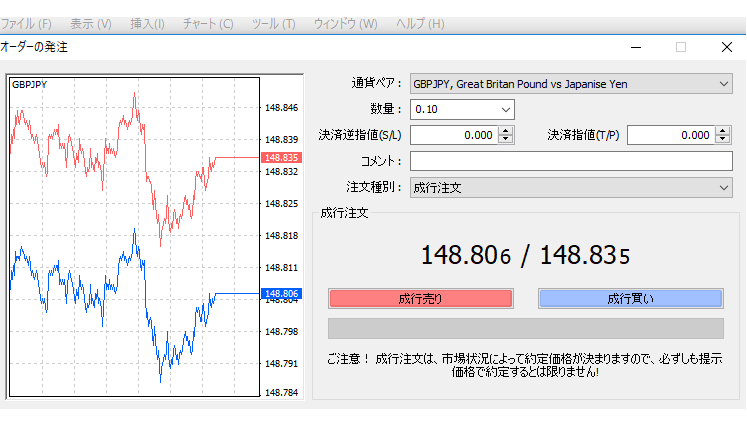
通貨ペア。
間違わないように確認する。
数量
XMでは
1lotは10万通貨単位
0,1lotは1万通貨単位
0,01lotは1000通貨単位
慣れるまでは数量に気をつけましょう。
決済逆指値S/L(ストップロス)、決済指値T/P(テイクプロフィット)
決済逆指値、決済指値は入れなくても注文できますし
あとから入れることもできます。
必要に応じて入力しましょう。
注文種別
成行売り、成行買いのボタンを押すと注文します。
成行注文したらチャート上に水平線が現れます。
その水平線を左クリックを押しながら移動すると決済指値逆指値を指定できます。
指値注文、逆指値注文を発注する
自分のテクニカル分析をもとに、価格での仕掛けで発注します。
指値注文はBuy Limit(買い指値)、Sell Limit(売り指値)
- 現在より低い価格で買いたい
- 現在より高い価格で売りたい
逆指値注文はBuy Stop(買い逆指値)、Sell Stop(売り逆指値)
- 現在より高い価格で買いたい
- 現在より低い価格で売りたい
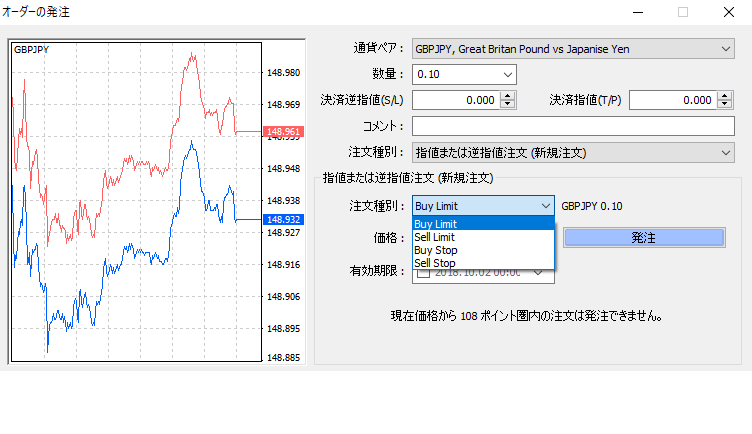
注文種別
指値または逆指値注文(新規注文)を選択すると注文種別を選ぶことができます。
Buy Limit(買い指値)
Sell Limit(売り指値)
Buy Stop(買い逆指値)
Sell Stop(売り逆指値)
価格
どの値で発注をするのか価格を入力する。
決済逆指値S/L(ストップロス)、決済指値T/P(テイクプロフィット)
決済逆指値、決済指値は入れなくても注文できますし
あとから入れることもできます。
必要に応じて入力しましょう。
発注
ボタンを押すと発注します。
決済注文
新規注文で保有したポジションを決済する方法です。
決済注文には成行、指値、逆指値注文があります。
ワンクリック取引の確認の仕方
ワンクリック取引にチェックが入っているとボタンを押した瞬間に決定されますので注意が必要です。確認してみましょう。
ツールのオプションを選ぶ。
取引を選ぶとでてきます。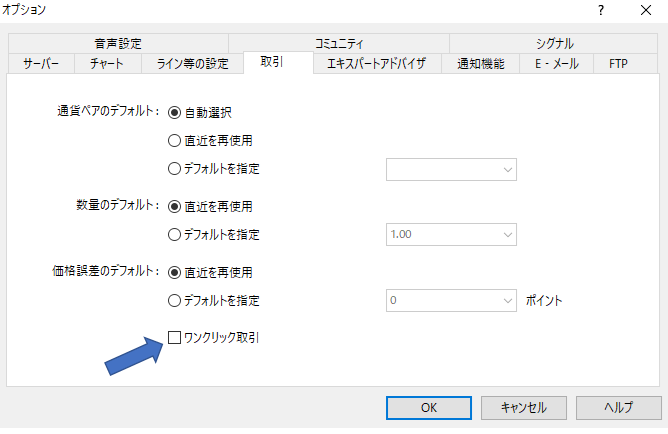
ワンクリック取引にチェックを入れる、入れないを自分で設定し、
必ず確認しましょう。
成行決済注文を発注する
ここでは、成行決済注文の2通りのやり方を説明します。
①ターミナルの取引にある注文をクリックすると青くなります。
青くなったところで右クリックを行うと、メニュー一覧がでて決済注文をクリックします。
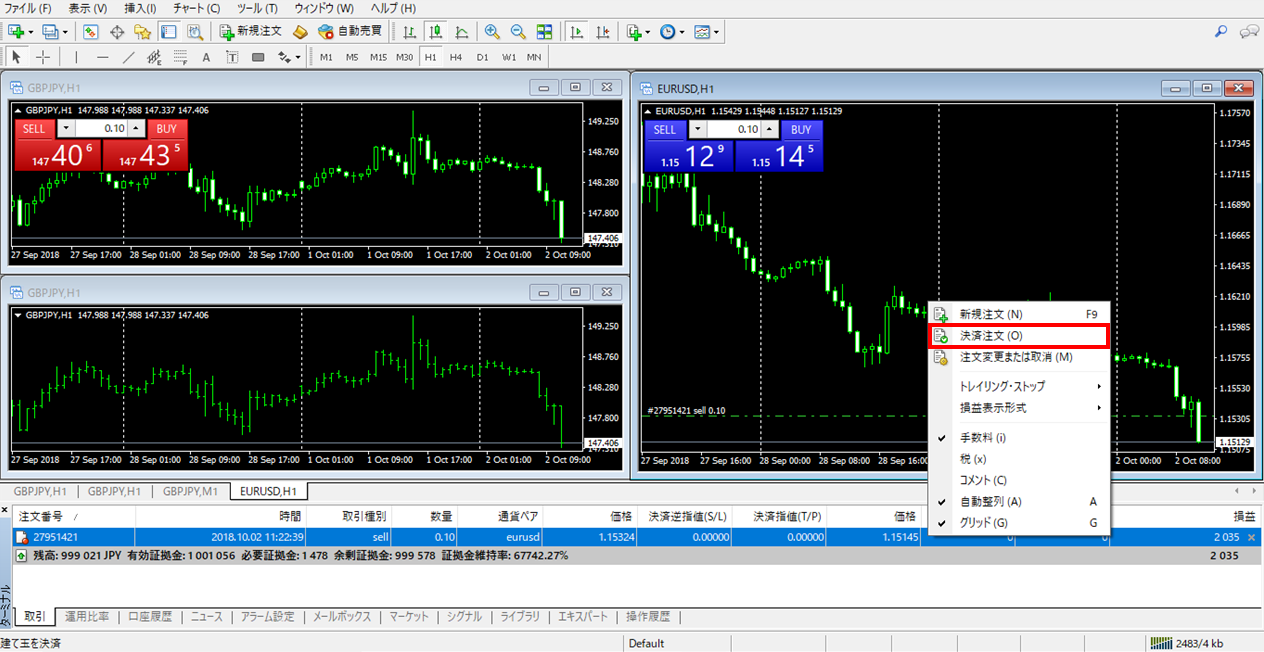
②ターミナルの取引にある注文の右端×があるのでそこをクリックすると発注ウィンドウが出てきます。

ワンクリック取引にチェックが入っているとすぐ決済されますので注意が必要です。
ワンクリック取引のチェックが入っていない場合は、
発注のウィンドウがでてきますので黄色いボタンを押すと決済されます。
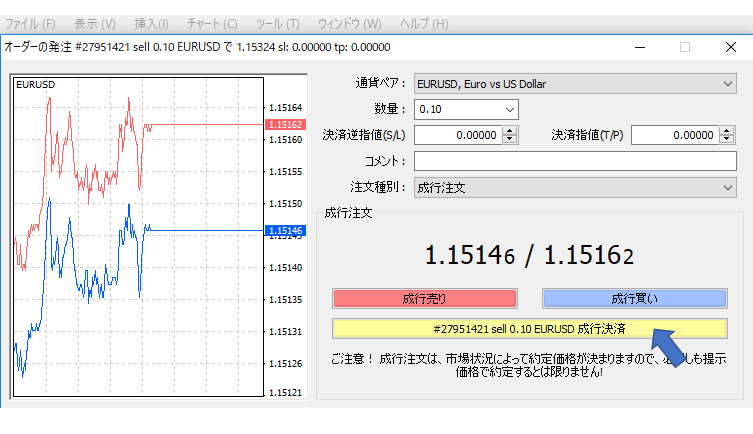
やりやすい方法でお使いください。
決済逆指値S/L(ストップロス)、決済指値T/P(テイクプロフィット)を発注する
ここでは、決済指値、逆指値の2通りのやり方を説明します。
①ターミナルの取引にある注文をクリックすると青くなります。
青くなったところで右クリックを行うと、メニュー一覧がでて、注文変更または取消をクリックします。
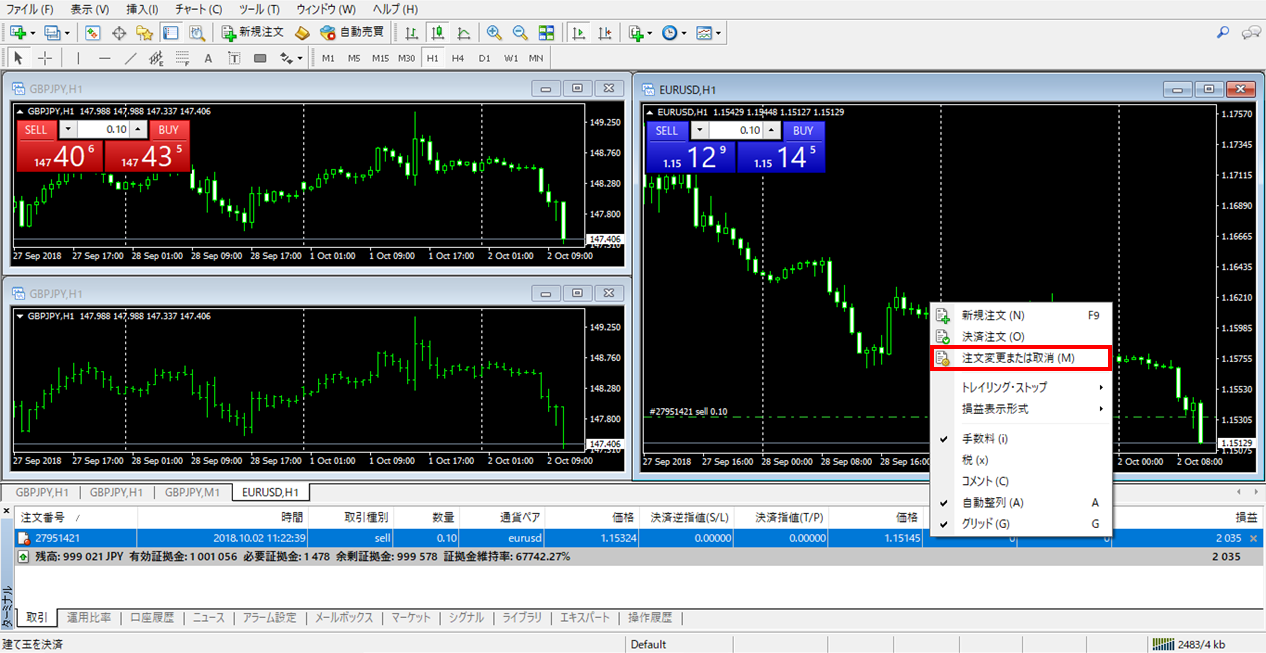
②ターミナルの取引にある注文をダブルクリックします。
発注のウィンドウがでてきますので決済逆指値S/L(ストップロス)、決済指値T/P(テイクプロフィット)を入力し、下段のボタンを押すと設定されます。
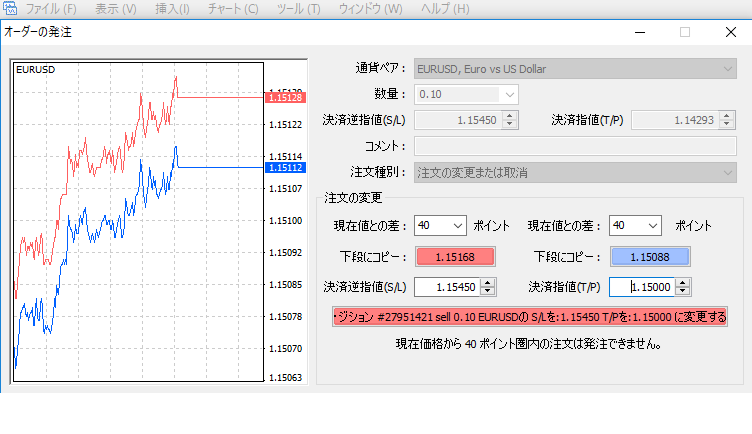
そうするとチャート上にエントリーは緑点線の水平線、決済指値、決済逆指値には赤点線の水平線がでています。また、ターミナルの取引をみると入力した値が入っていることがわかります。

